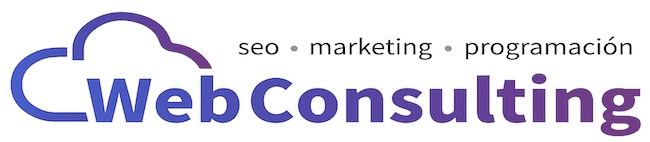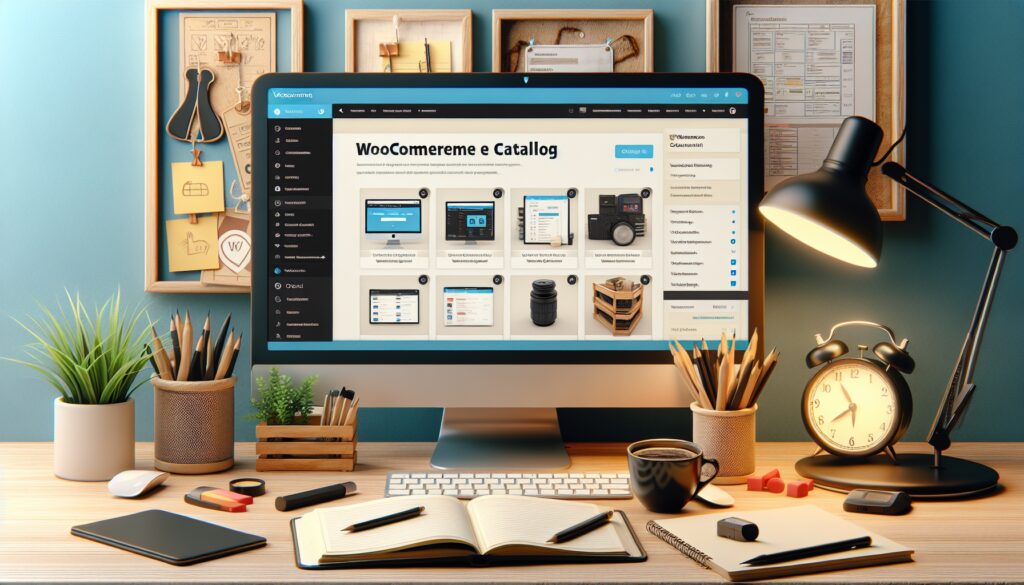WordPress, junto con WooCommerce, ha revolucionado la manera en que gestionamos y mostramos productos en línea. Convertir Woocommerce en modo catálogo permite a los usuarios visualizar productos sin la necesidad de realizar una compra inmediata, ideal para diversas situaciones comerciales.
En este artículo, exploraremos cómo crear un catálogo de productos utilizando WooCommerce, los plugins más efectivos y los pasos necesarios para activar el modo catálogo. Si estás buscando transformar tu tienda online en un catálogo, este artículo es para ti.
Activar modo catálogo en WooCommerce
Activar el modo catálogo en WooCommerce es un proceso sencillo que puede hacerse de varias maneras. Esto permite mostrar productos sin las opciones de compra, lo que es útil para mostrar información de productos o cuando se están realizando trámites legales.
En primer lugar, puedes hacerlo mediante plugins especializados que simplifican esta tarea. Estos plugins permiten ocultar botones de compra y precios, facilitando así la navegación de tus usuarios. Aquí tienes algunas opciones a considerar:
- Catalog for WooCommerce
- Yith WooCommerce Catalog Mode
- Simple Catalog for WooCommerce
Otra opción es modificar directamente el archivo functions.php de tu tema, aunque esto requiere conocimientos técnicos. Sin embargo, el uso de plugins es la opción más recomendada para la mayoría de los usuarios.
¿Es posible utilizar WordPress para ecommerce?
Por supuesto, WordPress es una plataforma muy versátil que se puede utilizar para el comercio electrónico. Con la ayuda de WooCommerce, WordPress se convierte en una herramienta poderosa para gestionar catálogos de productos.
Además, WooCommerce ofrece una amplia gama de funcionalidades y personalizaciones, permitiendo a los usuarios gestionar productos, inventarios y pagos. Esta flexibilidad es una de las razones por las que WordPress se ha convertido en una de las plataformas más populares para e-commerce.
En resumen, utilizar WordPress para ecommerce no solo es posible, sino que es altamente efectivo, especialmente si se combina con plugins adecuados para mejorar la experiencia del usuario.
¿Cómo crear un catálogo de productos en WordPress (paso a paso)?
Crear un catálogo de productos en WordPress es un proceso que se puede dividir en varios pasos. A continuación, te presentamos un tutorial sencillo para que puedas hacerlo tú mismo:
- Instala WordPress: Si aún no lo tienes, comienza por instalar WordPress en tu servidor.
- Instala WooCommerce: Ve a la sección de plugins y busca WooCommerce. Instálalo y actívalo.
- Configura WooCommerce: Sigue el asistente de configuración para establecer los parámetros básicos de tu tienda.
- Agrega productos: En el panel de administración, selecciona «Productos» y luego «Agregar nuevo». Aquí podrás añadir todos los detalles de tus productos.
- Activa el modo catálogo: Utiliza un plugin como «Catalog for WooCommerce» para ocultar el carrito y precios.
Siguiendo estos pasos, podrás tener un catálogo para WordPress con WooCommerce en funcionamiento en poco tiempo. Asegúrate de optimizar las descripciones de tus productos para mejorar tu SEO y atraer más visitantes a tu catálogo.
¿Qué plugins para crear un catálogo de productos en WordPress existen?
Existen varios plugins que puedes utilizar para crear un catálogo de productos en WordPress. Cada uno ofrece características únicas que se adaptan a diferentes necesidades. Aquí te mencionamos algunos de los más destacados:
- Catalog for WooCommerce: Permite ocultar precios y botones de compra, ideal para catálogos informativos.
- Yith WooCommerce Catalog Mode: Ofrece opciones avanzadas para ocultar elementos y personalizar la visualización de productos.
- Simple Catalog for WooCommerce: Facilita la conversión de tu tienda WooCommerce a un catálogo sencillo.
- Ultimate Product Catalog: Proporciona opciones de visualización y gestión de productos muy completas.
- Arena: Permite crear catálogos dinámicos y atractivos para tus usuarios.
Al elegir un plugin, considera tus necesidades específicas y el tipo de catálogo que deseas crear. No todos los plugins son iguales, por lo que es fundamental investigar y elegir el que mejor se adapte a ti.
¿Cómo activar el modo catálogo con el plugin Catalog for WooCommerce?
Activar el modo catálogo utilizando el plugin «Catalog for WooCommerce» es un proceso sencillo. A continuación, te mostramos cómo hacerlo:
- Instala y activa el plugin desde el repositorio de WordPress.
- Ve a la configuración del plugin en el menú de WooCommerce.
- Selecciona las opciones que deseas activar, como ocultar precios y botones de compra.
- Guarda los cambios y verifica que tu catálogo esté funcionando correctamente.
Este plugin es muy intuitivo y permite personalizar tu catálogo sin complicaciones, lo que es ideal para quienes no tienen experiencia técnica.
¿Cómo activar el modo catálogo con el plugin Yith WooCommerce Catalog Mode?
El plugin «Yith WooCommerce Catalog Mode» también es una excelente opción para activar el modo catálogo. Aquí te mostramos los pasos para hacerlo:
- Instala y activa el plugin desde el repositorio de WordPress.
- Accede a la configuración del plugin desde la sección de ajustes de WooCommerce.
- Selecciona las opciones que deseas ocultar, como precios y botones de «añadir al carrito».
- Guarda los cambios y revisa tu catálogo para asegurarte de que todo esté configurado correctamente.
Este plugin ofrece opciones adicionales que pueden ser muy útiles para personalizar aún más tu catálogo y mejorar la experiencia del usuario.
¿Cómo activar el modo catálogo sin plugins?
Si prefieres no utilizar plugins, puedes activar el modo catálogo directamente modificando el archivo functions.php de tu tema. Aquí tienes un ejemplo de cómo hacerlo:
- Accede a tu panel de administración de WordPress.
- Ve a «Apariencia» y luego «Editor de temas».
- Selecciona el archivo functions.php de tu tema activo.
- Añade el siguiente código al final del archivo:
function disable_add_to_cart_buttons() {
remove_action( 'woocommerce_after_shop_loop_item', 'woocommerce_template_loop_add_to_cart', 10 );
}
add_action( 'woocommerce_init', 'disable_add_to_cart_buttons' );
Este método es más técnico y requiere un poco de conocimiento sobre código, pero es una manera efectiva de ocultar los botones de compra sin depender de plugins. Asegúrate de hacer una copia de seguridad de tu archivo antes de realizar cambios.
Preguntas relacionadas sobre la creación de catálogos en WooCommerce
¿Cómo crear un catálogo en WooCommerce?
Crear un catálogo en WooCommerce es un proceso que puede realizarse fácilmente utilizando los pasos descritos anteriormente. Comienza por instalar WordPress y WooCommerce, luego agrega productos y, finalmente, activa el modo catálogo utilizando un plugin o modificando el archivo functions.php. Este proceso es accesible incluso para aquellos que están comenzando en el mundo del comercio electrónico.
¿Cuánto cobra WooCommerce por venta?
WooCommerce no cobra una tarifa por venta específica, ya que es un plugin gratuito. Sin embargo, es importante tener en cuenta que se pueden generar costos adicionales dependiendo de los métodos de pago que elijas integrar y las tarifas de transacción de los proveedores de pago, como PayPal o Stripe.
¿Puede WooCommerce gestionar 100.000 productos?
Sí, WooCommerce puede gestionar un número tan elevado como 100.000 productos, aunque esto dependerá de la capacidad de tu servidor y de cómo esté optimizada tu tienda. Para manejar catálogos extensos, es recomendable utilizar un buen servicio de hosting y optimizar tu base de datos para asegurar un rendimiento adecuado.
¿Qué diferencia hay entre WordPress y WooCommerce?
WordPress es un sistema de gestión de contenido (CMS) que permite crear y gestionar sitios web, mientras que WooCommerce es un plugin para WordPress que convierte tu sitio en una tienda online. En otras palabras, WordPress es la base, y WooCommerce añade las funcionalidades necesarias para el comercio electrónico.